UFW est un outil de pare-feu qui est l'abréviation de Pare-feu non compliqué, il contrôle les connexions réseau. Un ufw surveille les connexions entrantes et sortantes et aussi, seules ces connexions peuvent accéder au réseau qui est autorisé par l'ufw, de plus, il a également la capacité de bloquer les réseaux.
Si nous définissons simplement l'ufw pour qu'il gère le pare-feu en gérant les connexions réseau. Dans cet article, nous discuterons de la méthode pour configurer un pare-feu avec ufw sur Debian 11.
Comment configurer un pare-feu avec UFW sur Debian 11
Avant de faire quoi que ce soit, la première chose qui vous est recommandée est de mettre à jour la Debian 11 en utilisant la commande :
$ sudo apt update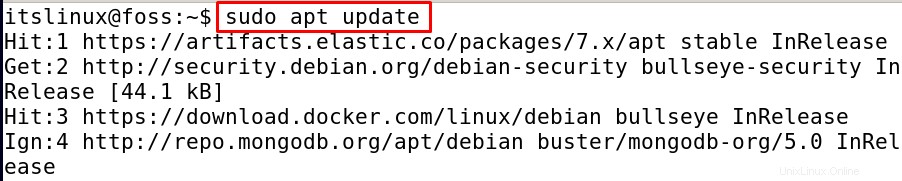
Certains packages doivent être mis à niveau pour exécuter la commande permettant de les mettre à niveau :
$ sudo apt upgrade -y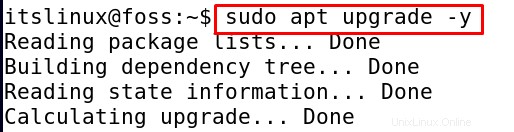
Une fois que tous les packages sont à jour, passez à la configuration du pare-feu avec UFW sur Debian 11, pour cela assurez-vous que UFW est installé sur Debian 11, sinon, vous pouvez l'installer en utilisant la commande :
$ sudo apt install ufw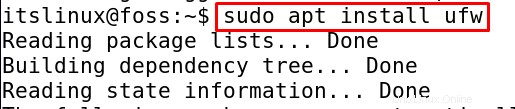
Une fois l'installation terminée, vérifiez son état en utilisant la commande :
$ sudo ufw status
Maintenant, pour activer et désactiver l'ufw, les commandes suivantes peuvent être exécutées :
$ sudo ufw enable 
De même, pour le désactiver, lancez la commande :
$ sudo ufw disable
Par défaut, ufw refuse toutes les connexions entrantes et autorise les services utilisés à sortir les connexions du serveur, mais ces paramètres peuvent être modifiés. Les paramètres de ce planning entrant et sortant sont placés dans le répertoire /etc/default/ufw/ qui peut être modifié. Disons que nous voulons autoriser le port 8080, nous pouvons exécuter la commande :
$ sudo ufw allow 8080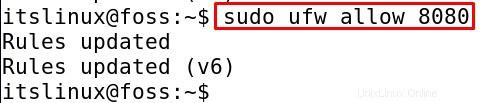
De même, si nous voulons restreindre le port 8080, exécutez la commande :
$ sudo ufw deny 8080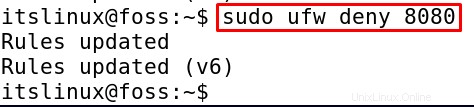
Lorsque vous installez un paquet dans Debian 11 à l'aide de la commande apt du référentiel de Debian 11, il conservera une copie du profil d'application dans le chemin du répertoire /etc/ufw/application.d, qui peut être répertorié à l'aide de la commande :
$ sudo ufw app list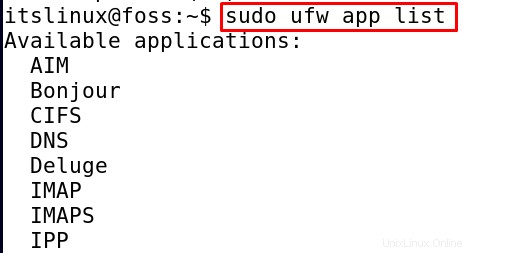
Maintenant, assurez-vous que l'IPv6 est configuré, par défaut il est configuré, pour vérifier, exécutez la commande :
$ sudo nano /etc/default/ufw
Une fois le fichier ouvert par l'éditeur, tapez le "oui" contre le "IPv6" si ce n'est pas le cas.
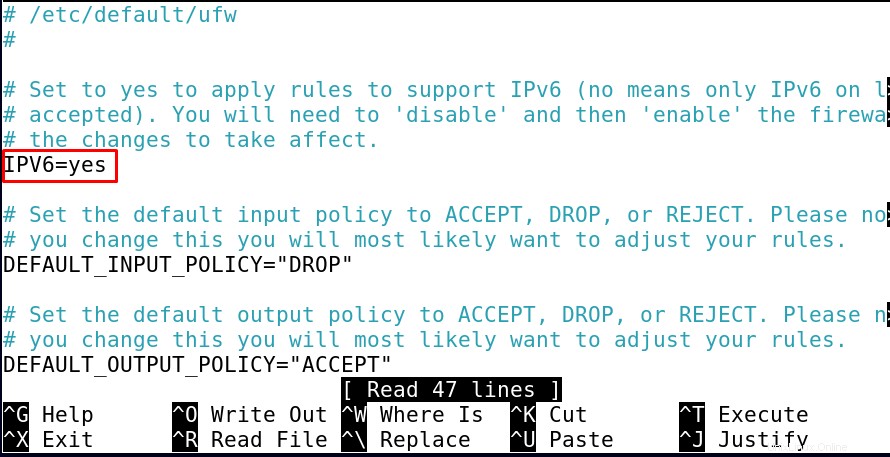
Enregistrez le fichier (CTRL+S) et quittez l'éditeur (CTRL+X), et redémarrez le service en utilisant la commande :
$ sudo systemctl restart ufw
Maintenant, si vous accédez au serveur ssh depuis un serveur distant, vous ne pourrez plus vous reconnecter, pour activer le serveur ssh, exécutez la commande :
$ sudo ufw allow ssh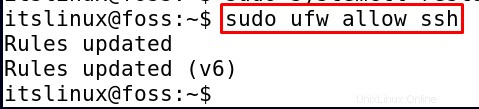
De même, pour restreindre le ssh, exécutez la commande :
$ sudo ufw deny ssh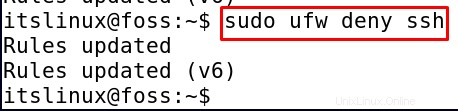
Il existe maintenant trois façons d'autoriser les ports, à savoir :
Par nom :on peut autoriser n'importe quel port en utilisant son port, par exemple, on veut autoriser les connexions pour le port http, on lance la commande :
$ sudo ufw allow http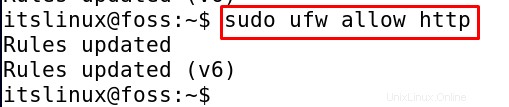
Par numéro :nous pouvons autoriser n'importe quel port en utilisant son numéro de port, par exemple, nous voulons autoriser les connexions pour le port 80, exécutez la commande :
$ sudo ufw allow 80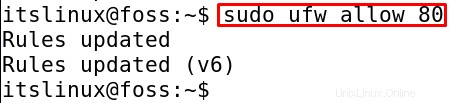
Par profil d'application :nous pouvons autoriser n'importe quel port en utilisant son profil d'application de port, par exemple, nous voulons autoriser la connexion pour l'application d'AIM, exécutez la commande :
$ sudo ufw allow 'AIM'
Si nous voulons réinitialiser l'ufw, exécutez la commande suivante :
$ sudo ufw reset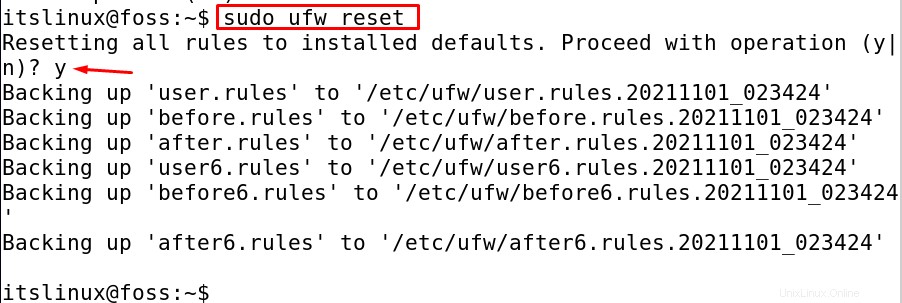
Une fois la commande exécutée, elle confirmera de poursuivre l'opération, tapez "y" pour continuer, à la fin de l'opération, toutes les règles sont remises par défaut.
L'ufw fournit également l'interface utilisateur graphique (GUI) qui est conviviale et peut être installée en exécutant la commande :
$ sudo apt install gufw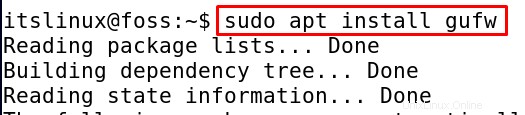
Une fois installé, allez dans la barre de recherche, tapez gufw, l'icône ufw apparaîtra, cliquez dessus,
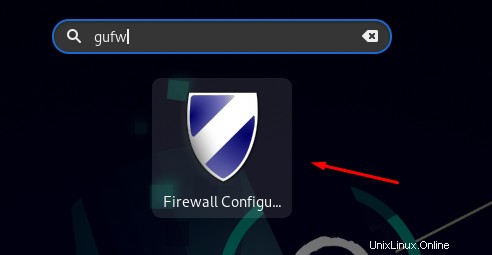
Il demandera le mot de passe, fournira le mot de passe et cliquera sur le bouton d'authentification.
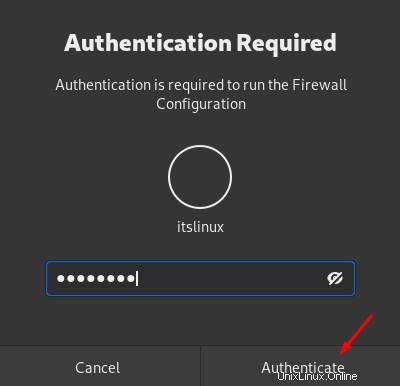
Une fois l'authentification réussie, l'interface graphique du pare-feu peut être ouverte.
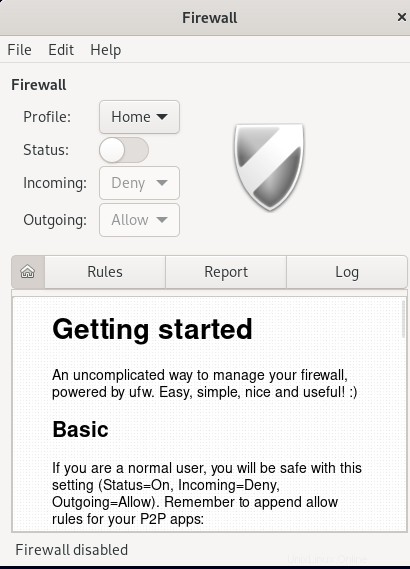
Ici, vous pouvez ajouter les règles entrantes et sortantes, ainsi que modifier l'état du pare-feu.
Conclusion
Ufw protège le serveur en surveillant le trafic entrant et sortant des connexions réseau d'un serveur. Dans cet article, nous avons expliqué comment configurer le pare-feu avec ufw sur Debian 11 via la méthode de ligne de commande et la méthode GUI, une méthode GUI est recommandée pour les nouveaux utilisateurs car il est facile de gérer les connexions réseau via GUI.